Colgo l'occasione per chiedere agli altri utenti di Keynote: anche a voi la versione 6 tende a piantarsi in modo random quando mostrate una slide nella quale appaiono in sequenza molti oggetti? A me lo fa con le presentazioni importate dalla versione 6. Non lo fa in quelle create ex noto in Keynote 6.
Usate il vostro computer
Salvo emergenze disperate (tipo il vostro laptop rubato, intriso di caffè o incendiato), non accettate mai di riprodurre la presentazione su un computer differente da quello che avete usato per crearla: insistete per usare il vostro computer, naturalmente fornendo eventuali adattatori per il cavo video. La compatibilità è un mito: la versione di Keynote/PowerPoint/Impress che avete voi sarà quasi inevitabilmente differente da quella presente su un computer ospite; mancherà quasi sicuramente qualche font che avete usato; e una presentazione importata da un altro software (per esempio un PowerPoint importato in Keynote o un Keynote esportato in PowerPoint) non funzionerà mai come l'originale. Troncamenti, animazioni sballate e frecce fuori posto sono praticamente garantiti.
Account separato
Create sul computer un account utente separato da quello che usate per qualunque altra cosa (lavoro, gioco, altro) e adoperatelo esclusivamente per le presentazioni. Questo permette di configurarlo su misura per questo scopo e avere un ambiente azzerabile standard.
Inoltre impedisce che le personalizzazioni o le attività extra-presentazione possano fare capolino in modo fastidioso o imbarazzante, per esempio tramite la cronologia che contiene siti indelicati (che emergono allegramente nell'autocompletamento, come quando digitate you per visitare Youtube e viene proposto automaticamente Youporn) oppure tramite uno screensaver che attinge alla cartella delle foto e comincia a mostrare al pubblico le foto delle vostre vacanze o peggio.
Per condividere i dati fra l'account per le presentazioni e quello di lavoro usate Dropbox o simili oppure, meglio ancora, un disco esterno o una penna USB. Sul mio Air uso una scheda SD “troncata” che non sporge (la sporgenza sarebbe pericolosa quando si ripone il computer) e fa da secondo disco interno (PNY StorEdge).
Configurazione dell'account per le presentazioni
Sfondo e screen saver. Scegliete uno sfondo che sia visivamente ben diverso da quello che usate per gli altri account, così farà da promemoria visivo del fatto che state usando l'account giusto. Disabilitate qualunque salvaschermo (sul Mac, Preferenze di Sistema - Scrivania e Salvaschermo - Salvaschermo - Avvia dopo: Mai).
Niente barra menu nel secondo monitor. Per evitare che prima della presentazione compaia sullo schermo pubblico la barra menu, andate in Preferenze di Sistema - Mission Control e disattivate I monitor hanno spazi separati. È necessario riavviare per rendere attiva questa modifica, che è particolarmente ben nascosta nelle opzioni del Mac.
Notifiche disabilitate. Non c'è niente di più fastidioso di un bel fumetto di notifica che compare sullo schermo pubblico nel bel mezzo di una presentazione e avvisa che c'è un aggiornamento del sistema operativo pronto da installare oppure che è stato trovato un virus. Disabilitate tutte le notifiche: in Preferenze di Sistema - Notifiche, disattivate Mostra notifiche sullo schermo bloccato e Mostra in Centro Notifiche per ciascuna app presente nell'elenco In Centro Notifiche. Per maggiore sicurezza, già che siete nella configurazione delle notifiche, attivate anche Non disturbare: impostatelo dalle 00:01 alle 23:59 (cioè sempre), quando il monitor è in stop e anche durante la duplicazione su TV o proiettori.
Pairing del telecomando. Se usate il telecomando standard Apple, controllate che sia attivato il pairing e che non venga accettato qualunque telecomando dello stesso tipo: questo è uno scherzo classico da fare ai conferenzieri noiosi.
Doppio monitor con note
Questa è una scelta che vedo adottare da pochissimi relatori, eppure è stupendamente efficace: impostate Keynote in modo che mostri sullo schermo del vostro computer l'interfaccia di gestione e le note intanto che sullo schermo pubblico viene mostrata la presentazione (Keynote - Preferenze - Presentazione - Abilita “Visualizzazione presentatore”).
 |
| Quello che vede il pubblico |
 |
| Quello che vedo io |
Questo permette di evitare l'effetto gruccia: troppo spesso vedo presentazioni il cui testo è semplicemente un elenco di punti che servono da promemoria per il relatore, che li visualizza e poi li spiega. È molto più efficace descrivere un concetto, attingendo come promemoria alle note (nel riquadro bianco in basso dello screenshot qui sopra), e poi far comparire un'immagine o una frase che lo ribadisca e riassuma: tutto resta maggiormente impresso nella memoria dello spettatore.
La Visualizzazione Presentatore, che c'è anche in Powerpoint ma non viene quasi mai usata, mostra la slide corrente sulla sinistra e quella successiva sulla destra e permette anche di saltare rapidamente da una slide all'altra in modo fluido (dal punto di vista del pubblico) se si fa comparire la colonna di sinistra, come mostrato qui sopra. C'è anche un comodo timer e/o orologio per non sforare troppo rispetto ai tempi previsti.
Schermata di test e slide vuota in fondo
Predisponete una slide che contenga soltanto lo sfondo standard e mettetela a fine presentazione: così non comparirà l'avviso di fine presentazione e non lascerete sullo schermo pubblico un singolo concetto che distrae. Se volete, mettete in questa slide le coordinate per contattarvi o il logo aziendale/professionale.
Dopo questa slide, predisponete un'altra slide con un'immagine che consenta la verifica dei colori, della messa a fuoco e della completezza dell'inquadratura (tipo quella qui accanto, alla quale aggiungete una cornice chiara che segua il perimetro della slide). Vedersi un'intera presentazione con il bordo destro o sinistro troncato è esasperante, e scoprire a metà presentazione che il cavo VGA ha un pin rotto per cui i colori sono tutti falsati è un bel modo di rovinare la vostra fatica.
Appena prima di cominciare
Riavviate il computer.
Controllate di nuovo le Notifiche, specialmente se avete installato o aggiornato del software.
Se non vi serve Internet, scollegatevi dalla Rete, per evitare partenze di aggiornamenti software e di notifiche.
Se vi serve Internet, assicuratevi che la connessione offerta dalla sala non sia filtrata (capita spesso nei locali pubblici e nelle scuole).
Se non usate il Bluetooth, disattivatelo. Eviterete che qualche burlone vi mandi un file porno nel mezzo della presentazione.
Vuotate la cache e la cronologia del browser: i siti che vi servono vanno messi nei Preferiti.
Controllate il volume dell'audio.
Controllate le batterie del vostro telecomando e tenetene pronta una serie di riserva. Controllate che il telecomando funzioni, e che funzioni anche quando vi allontanate dal computer.
Provate la schermata di test e controllate che i colori siano corretti, il cerchio sia rotondo e l'inquadratura sia completa.
Assicuratevi che il computer sia collegato all'alimentazione di rete: non volete che vi si spenga per esaurimento delle batterie sul più bello. Controllate che l'alimentatore stia davvero alimentando e non sia inserito male nel computer o nella presa (e che la presa sia alimentata e non sia comandata dall'interruttore delle luci di sala – capita anche questo).
Provate il microfono e scoprite a che distanza e con che angolazione va tenuto per evitare rumori fastidiosissimi.
Spegnete il vostro telefonino oppure mettetelo in vibrazione e affidatelo a una persona di fiducia, così non squillerà e non causerà disturbi nei microfoni.
Tenete a portata di mano un bicchiere d'acqua non gassata (altrimenti il ruttino da sopprimere vi assillerà per tutta la presentazione). Se vi portano una bottiglietta, apritela prima di cominciare.
Fatto tutto questo, buona fortuna!
Scritto da Paolo Attivissimo per il blog Il Disinformatico. Ripubblicabile liberamente se viene inclusa questa dicitura (dettagli). Sono ben accette le donazioni Paypal.
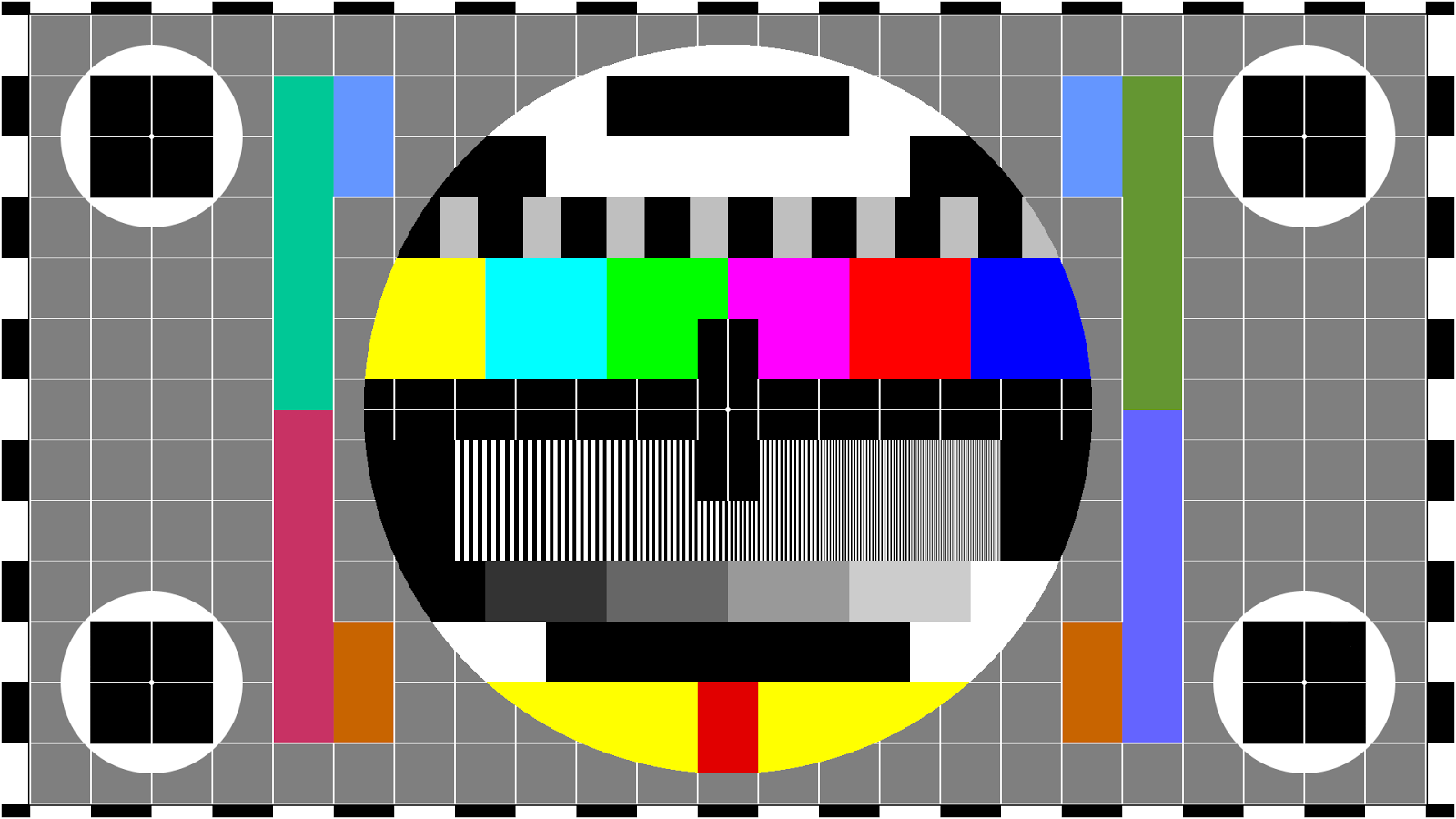







0no comments yet
Please type the two words below